
Mac에서 메모 정렬 및 고정하기
기본적으로 가장 최근에 변경한 메모가 가장 처음에 나타나지만 사용자가 정렬 방식을 변경할 수 있습니다. 또한 가장 중요한 메모를 목록 상단에 고정하여 쉽게 접근할 수 있습니다. 메모를 고정하려면 업그레이드된 iCloud 메모 또는 Mac에 저장된 메모를 사용해야 합니다.
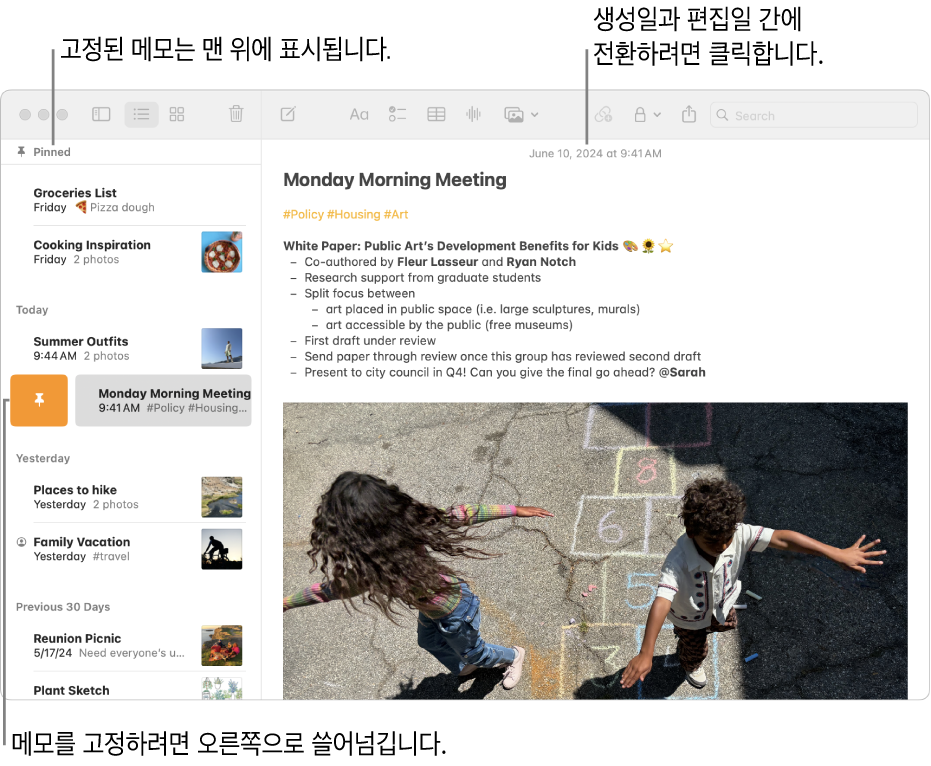
모든 메모의 기본 정렬 선택하기
Mac의 메모 앱
 으로 이동하십시오.
으로 이동하십시오.메모 > 설정을 선택하십시오.
‘메모 정렬 기준’ 팝업 메뉴를 클릭한 다음, 옵션을 선택하십시오.
사용자가 선택한 옵션이 기본 정렬 설정을 사용하는 모든 폴더 및 모든 계정의 메모에 적용됩니다.
‘모든 메모 [계정]’ 및 최근 삭제된 항목 폴더는 항상 기본 정렬 옵션을 따릅니다.
메모를 폴더로 정렬하기
Mac의 메모 앱
 으로 이동하십시오.
으로 이동하십시오.사이드바에서 폴더를 선택하십시오.
 을 클릭하고 ‘다음으로 정렬’을 선택한 다음, 옵션을 선택하십시오.
을 클릭하고 ‘다음으로 정렬’을 선택한 다음, 옵션을 선택하십시오.사용자가 선택한 옵션은 이 폴더의 메모에만 적용됩니다.
메모 고정하기
고정된 메모는 메모 목록의 상단에 나타납니다. 하나의 기기에 메모를 고정하는 경우 동일한 Apple 계정에 로그인한 모든 기기에서도 고정됩니다.
참고: 최근 삭제된 항목 폴더에 있는 메모는 고정할 수 없습니다.
Mac의 메모 앱
 으로 이동하십시오.
으로 이동하십시오.하나 이상의 메모를 선택한 다음, 파일 > 메모 고정을 선택하십시오.
또는 트랙패드에서 두 손가락을 사용하여 메모(메모 목록에서)를 오른쪽으로 쓸어넘긴 다음(또는 Magic Mouse에서 한 손가락 사용),
 을 클릭하십시오.
을 클릭하십시오.
팁: 하나 이상의 고정된 메모와 고정되지 않은 메모가 있으면 ‘메모’ 섹션에서 ‘고정된 메모’ 섹션으로 메모를 드래그하여 고정할 수 있습니다. ‘고정된 메모’ 섹션에서 ‘메모’ 섹션으로 메모를 드래그하여 고정을 해제할 수도 있습니다.
알림 센터 또는 데스크탑에 메모 위젯을 추가하여 가장 자주 사용하는 메모와 폴더에 쉽게 접근할 수도 있습니다. 메모 위젯 사용하기의 내용을 참조하십시오.